برنامج Audacity | للهندسة الصوتية
برنامج Audacity هو برنامج مجاني ومفتوح المصدر لتحرير وتسجيل الصوت. يُعرف بكونه أداة قوية ومتعددة الاستخدامات، ومتاحة لمختلف أنظمة التشغيل مثل Windows، macOS، و Linux.
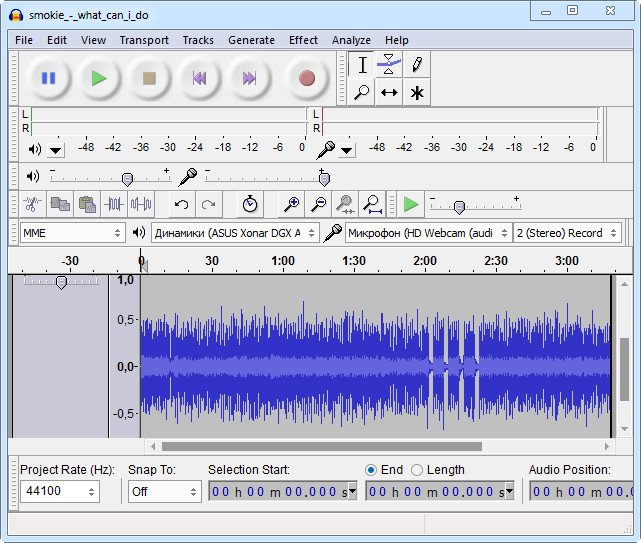
مميزات برنامج Audacity
-
مجاني ومفتوح المصدر:
- لا توجد تكلفة: يمكنك تنزيله واستخدامه بالكامل دون دفع أي رسوم أو اشتراكات.
- تطوير مجتمعي: يستفيد من المساهمات والتحديثات المستمرة من مجتمع كبير من المطورين، مما يضمن تحسينه وصيانة الأخطاء بانتظام.
-
سهولة الاستخدام وواجهة بسيطة:
- واجهة مستخدم بديهية: مصممة لتكون سهلة الفهم حتى للمبتدئين، مما يسهل البدء في التحرير بسرعة.
- تعلم سريع: يمكن للمستخدمين الجدد البدء في تنفيذ المهام الأساسية خلال وقت قصير.
-
قدرات تسجيل صوتي ممتازة:
- تسجيل عالي الجودة: يسمح بتسجيل الصوت من الميكروفونات، أو أي جهاز إدخال صوتي آخر متصل بالكمبيوتر، بجودة عالية.
- تسجيل متعدد المسارات: يمكن تسجيل مصادر صوتية متعددة في وقت واحد على مسارات منفصلة، مما يتيح مرونة كبيرة في المزج.
- مراقبة فورية: يتيح لك مراقبة مستويات الصوت أثناء التسجيل لتجنب التشويش.
-
أدوات تحرير صوتي قوية وشاملة:
- قص، نسخ، لصق، حذف: أدوات التحرير الأساسية لتعديل المقاطع الصوتية بدقة.
- تقسيم ودمج المقاطع: لترتيب أجزاء الصوت وإعادة هيكلة التسجيلات.
- التراجع والإعادة غير المحدودة: يتيح لك تجربة التغييرات بحرية والعودة إلى أي نقطة سابقة.
- التلاشي للداخل والخارج (Fade In/Out): لإنشاء انتقالات سلسة في بداية ونهاية المقاطع الصوتية.
-
مجموعة واسعة من المؤثرات الصوتية والفلاتر:
- تحسين الصوت: يتضمن فلاتر لإزالة الضوضاء (Noise Reduction) وتنظيف الصوت، وتضخيم (Amplify) وتطبيع (Normalize) المستويات، وضغط الصوت (Compressor).
- مؤثرات إبداعية: يقدم مؤثرات مثل الصدى (Reverb)، التأخير (Delay)، التشويه (Distortion)، تغيير درجة الصوت (Pitch Change)، وتغيير السرعة (Tempo Change).
- معادل الصوت (Equalizer): للتحكم الدقيق في ترددات الصوت وتحسين النغمة.
-
دعم متعدد المسارات (Multi-track Editing):
- يمكنك العمل على مسارات صوتية متعددة بشكل مستقل، مما يتيح لك دمج التعليقات الصوتية مع الموسيقى والمؤثرات الصوتية في مشروع واحد.
- مرونة في المزج والتوازن بين المسارات المختلفة.
-
دعم شامل لصيغ الملفات:
- استيراد وتصدير: يدعم استيراد وتصدير معظم صيغ الملفات الصوتية الشائعة مثل WAV، MP3، FLAC، OGG، AIFF، وغيرها، مما يجعله متوافقًا مع برامج وأجهزة أخرى.
-
متوافق مع أنظمة تشغيل متعددة:
- يعمل بسلاسة على أنظمة Windows، macOS، و Linux، مما يجعله خيارًا متاحًا لعدد كبير من المستخدمين بغض النظر عن نظام التشغيل الذي يستخدمونه.
-
دعم المكونات الإضافية (Plugins):
- يدعم إضافة مكونات إضافية (مثل VST، LADSPA، AU) لتوسيع وظائفه وإضافة المزيد من المؤثرات والأدوات الاحترافية.
-
أدوات تحليل الصوت:
- يحتوي على أدوات لتحليل طيف الصوت (Spectrum Analysis) ورسم الشكل الموجي (Waveform Display) لمساعدة المستخدمين على فهم الصوت وتحسينه بشكل أفضل.

طريقة تشغيل واستخدام برنامج Audacity
1. تنزيل وتثبيت Audacity:
- الخطوة الأولى: اذهب إلى الموقع الرسمي لـ Audacity: https://www.audacityteam.org/
- الخطوة الثانية: اضغط على زر “Download” (تنزيل) واختار نظام التشغيل الخاص بك (Windows, macOS, Linux).
- الخطوة الثالثة: اتبع التعليمات على الشاشة لتثبيت البرنامج. عادة ما تكون عملية بسيطة تتضمن النقر على “Next” و”Install”.
2. التعرف على واجهة Audacity الرئيسية:
عند فتح Audacity لأول مرة، ستظهر لك الواجهة الرئيسية التي تتكون من عدة أجزاء رئيسية:
-
شريط الأدوات (Toolbar): يقع في الجزء العلوي ويحتوي على أزرار التحكم الرئيسية مثل:
- أدوات النقل (Transport Toolbar): (Play, Stop, Pause, Skip to Start, Skip to End, Record) لتشغيل، إيقاف، إيقاف مؤقت، التسجيل، والتحرك داخل المسار.
- أدوات التحديد والتحرير (Selection Tools): (Selection Tool, Envelope Tool, Draw Tool, Multi-tool) لاختيار أجزاء من الصوت، تعديل مستوى الصوت، الرسم على الموجة، وغيرها.
- أدوات القياس (Meters Toolbar): تعرض مستويات الإدخال (الميكروفون) والإخراج (السماعات) لمراقبة الصوت.
-
قوائم البرنامج (Menus): (File, Edit, Select, View, Tracks, Generate, Effect, Analyze, Tools, Help) في الجزء العلوي جدًا، توفر خيارات الوصول لجميع وظائف البرنامج.
-
التحكم في الأجهزة (Device Toolbar): يسمح لك باختيار:
- المضيف الصوتي (Audio Host): عادة ما يكون MME أو Windows WASAPI (لأجهزة ويندوز).
- جهاز التسجيل (Recording Device): اختر الميكروفون الذي تستخدمه (مثلاً: Realtek High Definition Audio, USB Microphone).
- قنوات التسجيل (Recording Channels): (Mono للمقطع الصوتي الواحد، Stereo لمقطعين).
- جهاز التشغيل (Playback Device): اختر سماعاتك أو جهاز الإخراج الصوتي.
-
منطقة المسارات (Track Area): هذه هي المنطقة الكبيرة في المنتصف حيث تظهر الموجات الصوتية للمسارات التي تسجلها أو تستوردها. كل تسجيل أو ملف صوتي يتم وضعه في “مسار” (Track) منفصل.
3. البدء في استخدام Audacity (الخطوات الأساسية):
أ) تسجيل الصوت:
- توصيل الميكروفون: تأكد من توصيل الميكروفون بجهاز الكمبيوتر الخاص بك.
- اختيار الميكروفون: في شريط التحكم في الأجهزة، تأكد من أن الميكروفون الصحيح مُحدد كـ “جهاز التسجيل”.
- ضبط مستويات التسجيل: راقب شريط أدوات القياس (الموجود بجوار زر الميكروفون). تحدث في الميكروفون. يجب أن تصل المستويات إلى المنطقة الخضراء/الصفراء، وتجنب الوصول إلى المنطقة الحمراء بشكل متكرر لتجنب التشويش (Clipping). يمكنك تعديل مستوى الإدخال باستخدام شريط التمرير بجانب أيقونة الميكروفون.
- بدء التسجيل: اضغط على زر التسجيل الأحمر (Record).
- التحدث/التسجيل: ابدأ في التحدث أو العزف أو تشغيل الصوت الذي تريد تسجيله.
- إيقاف التسجيل: اضغط على زر الإيقاف الأسود (Stop). سيظهر التسجيل كمسار صوتي جديد.
ب) استيراد ملفات صوتية:
- من قائمة “File” (ملف): اختر “Import” (استيراد) ثم “Audio” (صوت).
- تحديد الملف: تصفح جهاز الكمبيوتر الخاص بك واختر الملف الصوتي الذي تريد استيراده.
- سحب وإفلات: يمكنك ببساطة سحب الملف الصوتي من مجلد على جهاز الكمبيوتر الخاص بك وإفلاته في منطقة المسارات في Audacity.
ج) تشغيل الصوت:
- تشغيل كامل المسار: اضغط على زر التشغيل الأخضر (Play).
- تشغيل جزء محدد: استخدم أداة Selection Tool (رمز “I” في شريط الأدوات) لتحديد جزء معين من المسار عن طريق سحب الماوس عليه. ثم اضغط على زر التشغيل.
- إيقاف مؤقت/استئناف: اضغط على زر الإيقاف المؤقت (Pause).
د) تحرير الصوت الأساسي:
- القص (Cut):
- باستخدام أداة Selection Tool، حدد الجزء الذي تريد قصه.
- اضغط على
Ctrl + X(أوCmd + Xعلى Mac) أو اذهب إلىEdit(تحرير) >Cut(قص).
- النسخ (Copy):
- حدد الجزء الذي تريد نسخه.
- اضغط على
Ctrl + C(أوCmd + Cعلى Mac) أو اذهب إلىEdit(تحرير) >Copy(نسخ).
- اللصق (Paste):
- ضع مؤشر التشغيل (الخط العمودي) في المكان الذي تريد اللصق فيه.
- اضغط على
Ctrl + V(أوCmd + Vعلى Mac) أو اذهب إلىEdit(تحرير) >Paste(لصق).
- الحذف (Delete):
- حدد الجزء الذي تريد حذفه.
- اضغط على مفتاح
Deleteفي لوحة المفاتيح.
- إزالة الضوضاء (Noise Reduction):
- حدد جزءًا صغيرًا من التسجيل يحتوي فقط على ضوضاء الخلفية (بدون صوتك أو أي أصوات أخرى).
- اذهب إلى
Effect(تأثير) >Noise Reduction and Repair(تقليل الضوضاء والإصلاح) >Noise Reduction(تقليل الضوضاء). - انقر على
Get Noise Profile(الحصول على ملف تعريف الضوضاء). - الآن، حدد المسار الصوتي بالكامل (انقر نقرًا مزدوجًا على المسار أو
Ctrl + A). - اذهب مرة أخرى إلى
Effect>Noise Reduction and Repair>Noise Reduction. - اضبط الإعدادات (Noise Reduction, Sensitivity, Frequency Smoothing) حسب الحاجة، ثم انقر على
OK(موافق).
هـ) حفظ المشروع وتصدير الملف الصوتي:
- حفظ المشروع (Save Project):
- مهم جدًا! لحفظ عملك بحيث يمكنك العودة إليه وتعديله لاحقًا، اذهب إلى
File(ملف) >Save Project(حفظ المشروع) >Save Project As(حفظ المشروع باسم). - سيتم حفظ المشروع بتنسيق
.aup3(أو.aupللإصدارات القديمة). هذا يحفظ جميع المسارات والتعديلات، ولكنه ليس ملف صوتي يمكن تشغيله خارج Audacity.
- مهم جدًا! لحفظ عملك بحيث يمكنك العودة إليه وتعديله لاحقًا، اذهب إلى
- تصدير الملف الصوتي (Export Audio):
- عندما تنتهي من التعديلات وتريد الحصول على ملف صوتي جاهز للاستخدام (مثل MP3 أو WAV)، اذهب إلى
File(ملف) >Export(تصدير). - اختر الصيغة:
- MP3: جيد للمشاركة عبر الإنترنت، ملف صغير الحجم (قد يحتاج إلى تثبيت مكتبة LAME).
- WAV: جودة عالية جدًا، حجم ملف أكبر، مثالي للتعديلات المستقبلية أو إذا كنت تحتاج لأعلى جودة.
- صيغ أخرى: OGG، FLAC، وغيرها.
- تحديد الاسم والموقع: اختر اسمًا للملف والمجلد الذي تريد حفظه فيه.
- بيانات التعريف (Metadata): ستظهر نافذة لملء معلومات حول الملف (الفنان، الألبوم، إلخ). يمكنك تركها فارغة أو ملؤها.
- انقر على
OK(موافق) لبدء عملية التصدير.
- عندما تنتهي من التعديلات وتريد الحصول على ملف صوتي جاهز للاستخدام (مثل MP3 أو WAV)، اذهب إلى
نصائح إضافية للمبتدئين:
- استكشف المؤثرات (Effects): لا تخف من تجربة المؤثرات المختلفة في قائمة
Effect. ابدأ بالمؤثرات الأساسية مثلAmplify(تضخيم) لضبط مستوى الصوت، وNormalize(تطبيع) لتوازن الصوت. - استخدم مفاتيح الاختصار: تعلم بعض الاختصارات الشائعة (مثل Spacebar للتشغيل/الإيقاف، Ctrl+Z للتراجع) لتسريع عملك.
- التراجع (Undo): إذا ارتكبت خطأ، لا تقلق! Audacity لديه خيار تراجع غير محدود. فقط اضغط
Ctrl + Z(أوCmd + Z) أو اذهب إلىEdit(تحرير) >Undo(تراجع). - مصادر التعلم: هناك العديد من الفيديوهات التعليمية على YouTube والمقالات التي تشرح ميزات Audacity بالتفصيل.
متطلبات تشغيل برنامج Audacity
- المعالج (Processor): 1 GHz أو أسرع (يفضل 2 GHz أو أفضل للمشاريع الكبيرة).
- الذاكرة العشوائية (RAM): 1 جيجابايت (GB) على الأقل (موصى بـ 2 جيجابايت أو 4 جيجابايت فأكثر للمشاريع متعددة المسارات والطويلة).
- مساحة القرص الصلب: Audacity يحتاج إلى مساحة كبيرة على القرص الصلب لتخزين الملفات المؤقتة والمشاريع، خاصة مع ميزة “التراجع غير المحدود”.
- ملاحظة هامة: يفضل استخدام قرص صلب داخلي سريع (HDD) أو محرك أقراص ذو حالة صلبة (SSD). التخزين الشبكي، الأقراص الصلبة الخارجية ذات الجودة المنخفضة، أو أقراص USB الفلاشية قد تكون غير موثوقة وقد تؤدي إلى مشاكل في الأداء. المشاريع الكبيرة (بودكاست طويل مع عدة مسارات) يمكن أن تستهلك 100 جيجابايت أو أكثر.
- بطاقة صوت: أي بطاقة صوت قياسية متوافقة مع نظام التشغيل الخاص بك.
- شاشة عرض: دقة عرض 720p أو أعلى.
متطلبات التشغيل حسب نظام التشغيل:
1. نظام التشغيل Windows:
- أنظمة التشغيل المدعومة:
- Windows 11 (تم اختباره)
- Windows 10 (تم اختباره)
- قد يعمل أيضًا على Windows 8.1 و Windows 7 و Vista (بعض الإصدارات القديمة من Audacity قد تدعم أنظمة أقدم مثل XP).
- المعالج (Processor): لا توجد متطلبات محددة لوحدة المعالجة المركزية أو وحدة معالجة الرسوميات. يجب أن يعمل على أي كمبيوتر محمول أو مكتبي يمكنه تشغيل أنظمة التشغيل المذكورة أعلاه.
- الذاكرة العشوائية (RAM):
- الحد الأدنى: 1 جيجابايت (للاستخدامات الأساسية).
- موصى به: 2 جيجابايت أو 4 جيجابايت فأكثر (خاصة للمشاريع الكبيرة متعددة المسارات).
2. نظام التشغيل macOS:
- أنظمة التشغيل المدعومة:
- macOS 14 (Sonoma) و macOS 15 (Sequoia) (تم اختبارهما).
- قد يعمل أيضًا على أي إصدار من OS X 10.9 Mavericks وما بعده.
- للإصدارات القديمة من macOS، قد تحتاج إلى تنزيل إصدارات أقدم من Audacity.
- المعالج (Processor):
- يدعم معالجات Intel (x86_64) و Apple Silicon (ARM 64). تتوفر إصدارات مخصصة لكليهما، بالإضافة إلى إصدار عالمي.
- لا توجد متطلبات محددة لوحدة المعالجة المركزية أو وحدة معالجة الرسوميات.
- الذاكرة العشوائية (RAM):
- الحد الأدنى: 2 جيجابايت.
- موصى به: 4 جيجابايت أو أكثر للمشاريع الطويلة متعددة المسارات.
3. نظام التشغيل Linux:
- توزيعات Linux المدعومة:
- تم اختبار Audacity على Ubuntu 22.04، ويجب أن يعمل على معظم التوزيعات الرئيسية (مثل Fedora, Debian, Mint, OpenSUSE).
- يوصى باستخدام أحدث إصدار من توزيعة GNU/Linux المتوافقة مع مواصفات أجهزتك.
- المعالج (Processor): يجب أن يعمل على أي كمبيوتر يعتمد على معمارية amd64.
- الذاكرة العشوائية (RAM):
- الحد الأدنى: 1 جيجابايت.
- موصى به: 2 جيجابايت أو أكثر.
- ملاحظة: بسبب كونه مصممًا في الأصل عندما كانت أجهزة الكمبيوتر أقل قوة، قد يعمل على أجهزة أقل قوة بكثير (مثل Raspberry Pi).
ملاحظات إضافية:
- FFmpeg Library: إذا كنت ترغب في استيراد أو تصدير صيغ ملفات إضافية مثل WMA, M4A, AC3، فستحتاج إلى تثبيت مكتبة FFmpeg الاختيارية بشكل منفصل.
- المكونات الإضافية (Plugins): يدعم Audacity المكونات الإضافية مثل VST و LADSPA، والتي يمكن أن تتطلب موارد نظام إضافية حسب تعقيدها.
- جودة التسجيل: كلما زادت جودة التسجيل (معدل العينة وعمق البت)، زادت المتطلبات على مساحة التخزين والذاكرة.
- المشاريع الكبيرة: إذا كنت تخطط للعمل على مشاريع صوتية طويلة جدًا، أو تحتوي على عدد كبير من المسارات، أو تستخدم الكثير من المؤثرات، فسيستفيد جهازك بشكل كبير من المزيد من ذاكرة الوصول العشوائي ومحرك أقراص SSD سريع.
تابعنا دائماً لتحميل أحدث البرامج من موقع شرح PC













